Хорошоп - это сервис для управления интернет-магазином, с помощью которого вы можете создать свой собственный интернет-магазин и предоставить возможность вашим клиентам совершать покупки через Интернет.
Платформа Skynum позволяет полностью интегрироваться с сервисом Хорошоп для обмена данными о товарах и заказах. Благодаря этому вы можете вести полноценный торговый учет на платформе Skynum, передавая данные о товарах и остатках в Хорошоп, а также загружать заказы на платформу для последующей продажи товаров.
Основные задачи которые решает интеграция с Хорошоп:
- Автоматическое обновление наличия товаров в интернет-магазине из платформы.
- Автоматическая загрузка заказов из интернет-магазина для дальнейшего оформления продажи.
- Выгрузка различных цен продаж для интернет-магазинов B2B.
- Обмен данными по покупателям и их группам.
- Поддержка API маппинга по модификациям и характеристикам товаров.
Зарегистрироваться и запустить свой интернет-магазин в Хорошоп вы можете на его официальном сайте. Для пользователей платформы Skynum действуют особые условия, за подробностями обращайтесь в нашу службу поддержки.
Далее мы подробно рассмотрим процесс настройки и использования интеграции. Есть два общих сценария по первоначальной настройке:- Вы используете платформу Skynum и собираетесь запустить интернет-магазин на Хорошоп.
- У вас уже есть магазин на Хорошоп и вы решили начать вести торговый и складской учет на платформе Skynum.
В обоих сценариях настройка и использование интеграции происходит одинаково. Разница заключается только в том, что если у вас уже есть магазин на Хорошоп с товарами, то их в первую очередь необходимо импортировать в Skynum. Вы можете использовать для этого импорт из Excel. Выгрузите товары из Хорошоп в Excel, по необходимости отредактируйте таблицу с товарами. Далее на платформе Skynum откройте раздел «Товары - Картотека», нажмите кнопку «Опции» и выберите пункт «Импорт из Excel». Подробнее про импорт написано в инструкции «Импорт товаров из Excel».
Когда все товары импортированы в платформу Skynum либо если вы уже используете платформу в работе и собираетесь запускать интернет-магазин на Хорошоп, можно сразу переходить к настройкам интеграции.
Создание интеграции и проверка подключения
Откройте раздел «Магазин - Интеграции», нажмите кнопку «Добавить интеграцию» и выберите из списка «Хорошоп». Перед вами откроется страница с большим количеством полей для настройки, которые позволят вам очень гибко настроить обмен под потребности вашего бизнеса.

В поле «Название магазина» введите любое название, с которым вам будет комфортно работать. Далее на боковой панели необходимо ввести данные для подключения к Хорошоп:
- Хост - адрес вашего интернет-магазина в Хорошоп.
- Логин - логин пользователя в админ-панель.
- Пароль - пароль пользователя.
Мы рекомендуем вам создать отдельного пользователя в Хорошоп и не использовать администратора в качестве пользователя для интеграции.
Остальные поля мы настроим позже, сейчас необходимо проверить как работает подключение. Сохраните все введенные данные на странице и нажмите кнопку «Проверить подключение».
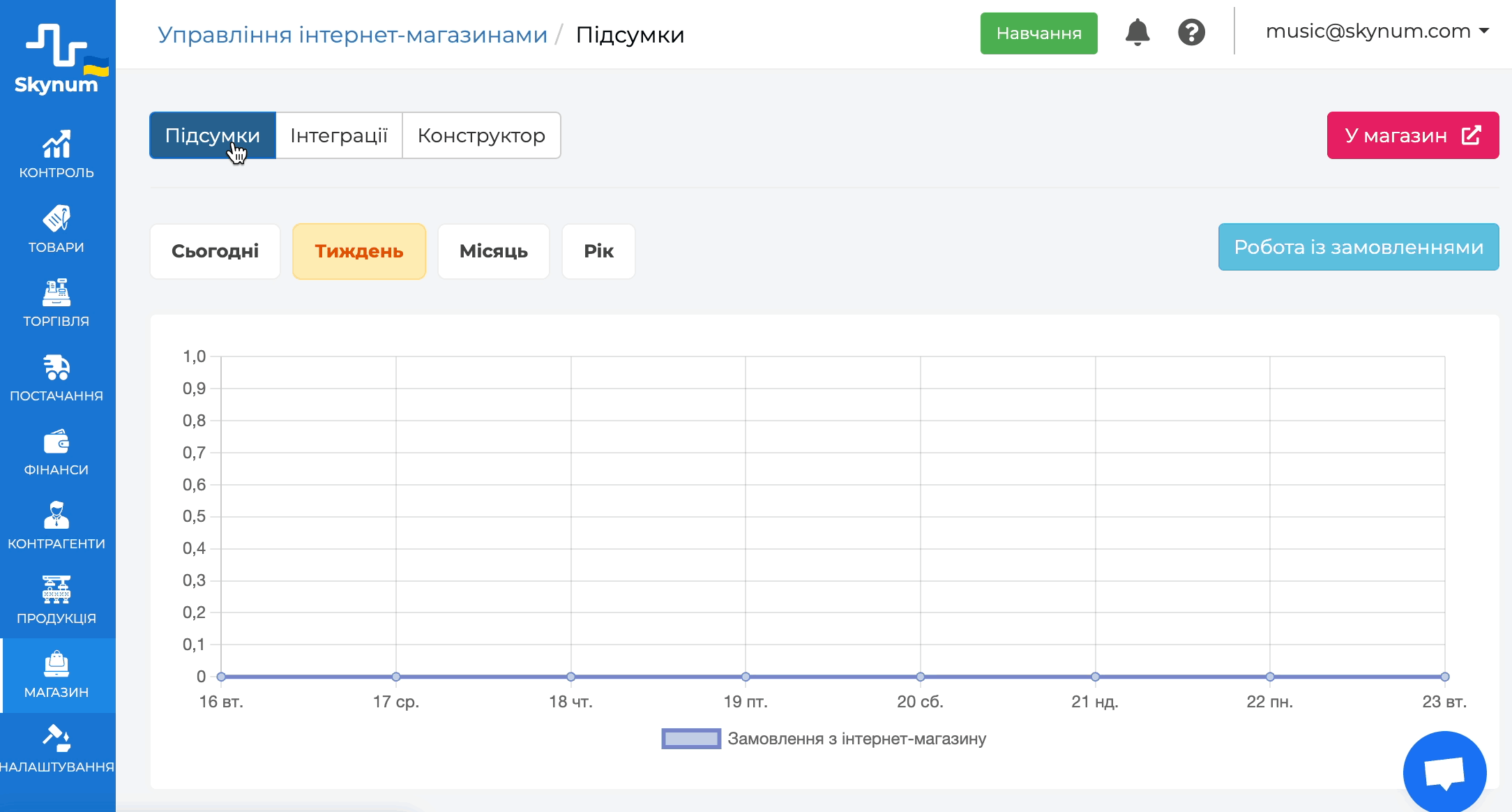
Проверка подключения будет успешно пройдена, если все введенные данные правильные.
В случае, если подключение не работает, пожалуйста, перепроверьте поля Хост, Логин и Пароль.
Выгрузка товаров в Хорошоп
После настройки подключения можем переходить к синхронизации товаров. На панели «Товары» вы можете гибко настроить какие именно товары и с какой периодичностью необходимо отправлять в Хорошоп.

Рассмотрим каждую из предоставленных настроек:
- Синхронизация товаров активная - разрешает или запрещает выгрузку товаров в интернет-магазин.
- Интервал синхронизации - период времени в минутах, когда необходимо проводить автоматическую выгрузку товаров по расписанию. Например, вы хотите чтобы каждый час происходило обновление остатков в интернет-магазине, для этого просто установите в поле значение «60». Также, можно отключить автоматическую выгрузку, для этого оставьте поле пустым.
- Идентификатор товара - выберите поле по которому необходимо сопоставлять товары между двумя системами.
- Тип цены товаров - выберите цену, которая будет установлена при выгрузке товаров. Продажу в интернет-магазине можно осуществлять по любому типу цены. Вы даже можете создать специальную цену для продажи товаров через интернет-магазин.
- Выгружать фото товаров - разрешает или запрещает выгрузку фотографий товаров.
- Выгружать товары без остатков - разрешает выгрузку товаров без остатков. Это может пригодиться, например, для предоставления клиентам возможность делать предварительные заказы товаров, которых еще нет в наличии.
- Только товары из категории - вы можете выбрать какую-то одну категорию товаров для синхронизации, тогда все остальные товары будут пропущены. Оставьте поле пустым если необходимо выгружать все товары из каталога.
- Только остатки по складам - выберите склад для определения остатка товаров. Вы можете выбрать сразу несколько складов, и тогда товар будет считаться в наличии, если он будет хоть на одном из складов. Оставьте поле пустым, чтобы использовать сразу все склады.
- Только товары с типами - на платформе можно создать разные товары, это может быть услуга, комплект, продукция или обычный товар. Выберите типы товаров для выгрузки либо оставьте поле пустым, чтобы синхронизировать товары с любым типом.
Также, обратите внимание, что в интеграции с Хорошоп нет возможности отправлять категории товаров. Это значит, что вам необходимо вручную создавать и изменять категории и подкатегории товаров в Хорошоп перед выгрузкой товаров. Категории должны называться одинаково в обеих системах и иметь одинаковую иерархию.
Настало время провести первую выгрузку товаров. Нажмите кнопку «Выгрузить товары». Начнется процесс выгрузки, который может занять определенное время в зависимости от количества товаров. Результат выгрузки появится во вкладке «Журнал синхронизации». Там же будут отображены ошибки по товарам, которые не получилось выгрузить. При необходимости, исправьте все ошибки и повторите выгрузку.

После первой успешной синхронизации товаров дальнейшие выгрузки будут происходить гораздо быстрее по расписанию. Выгружаться будут только те товары, которые изменились с момента последней синхронизации.
Обратите внимание, как было сказано ранее, категории товаров не синхронизируются, поэтому если вы добавляете на платформу новую категорию либо меняете ее название, то же самое необходимо выполнить вручную в Хорошоп.
Загрузка заказов из Хорошоп
Переходим к настройкам импорта заказов в платформу. В панели «Заказы» предоставлен целый перечень полей, благодаря которым можно очень гибко настроить загрузку заказов под свои потребности:
- Синхронизация заказов активная - разрешает или запрещает импорт заказов из интернет-магазина.
- Интервал синхронизации - период времени в минутах, когда необходимо проводить автоматический импорт заказов по расписанию. Например, вы хотите чтобы каждые 10 минут происходила загрузка из интернет-магазина, для этого просто установите в поле значение «10». Также, можно отключить автоматическую выгрузку, для этого оставьте поле пустым.
- Игнорировать заказы до даты - установите дату, раньше которой заказы будут проигнорированы при импорте. Это полезная функция в случае, когда у вас уже давно есть магазин в Хорошоп, и вы не хотите загружать в платформу старые заказы.
- Активировать заказ после загрузки - платформа может автоматически активировать заказы после импорта, таким образом резервируя товары за покупателем. Чтобы эта функция работала, обязательно необходимо установить «Склад заказов» и «Контрагент по умолчанию».
- Установить внешний номер заказа - разрешает или запрещает заменять автоматический номер заказа платформы на номер заказа полученный из Хорошоп.
- Импортировать заказы только в статусе - выберите статусы, в которых разрешено импортировать заказы либо оставьте поле пустым, чтобы загружать заказы в любом статусе.
- Склад заказов - выберите склад, который будет автоматически установлен при создании заказа.
- Группа контрагента - выберите группу, в которую будут попадать все новые покупатели из интернет-магазина. Вы можете создать специальную группу для таких покупателей в разделе «Настройки - Справочники - Группы контрагентов».
- Контрагент по умолчанию - выберите контрагента, который будет установлен в случае, если заказ был сделан гостем. Рекомендуем создать специального контрагента для таких случаев и назвать его, например, «Покупатель в Хорошоп». Вы всегда сможете изменить покупателя при дальнейшей обработки заказа менеджером.
- Способ обновления заказов - выберите как следует поступить системе в случае повторной загрузки заказа: «не обновлять» - заказ будет пропущен, «полностью обновлять» - все данные заказа будут импортированы заново, «обновлять заполненные» - будут обновлены только заполненные данные.
- Часовой пояс сервиса - установите часовой пояс, в котором работает интернет-магазин.
- Время последней синхронизации - это поле устанавливается системой автоматически после каждой синхронизации. Вы можете изменить его вручную, например, если хотите повторно загрузить заказы.
После настройки импорта заказов проведите первую синхронизацию. Нажмите кнопку «Загрузить заказы», начнется процесс импорта, результаты которого можно посмотреть во вкладке «Журнал синхронизации».

Импорт заказов может занимать определенное время в зависимости от количества новых заказов. Все дальнейшие синхронизации будут происходить автоматически по расписанию. Тем не менее вы всегда можете запустить внеплановую загрузку прямо из раздела по работе с заказами «Торговля - Продажи - Заказы покупателей». Просто нажмите кнопку «Загрузить» и выберите интернет-магазин, из которого необходимо загрузить заказы.
Все загруженные заказы сразу могут быть взяты в работу по стандартному сценарию вашей компании. Заказам можно назначать статусы, проводя их через воронку продаж с последующим созданием товарной накладной и проведением продажи. Подробно работу с заказами смотрите в инструкции «Работа с заказами».
На этом базовая настройка интеграции с Хорошоп завершена. Далее мы рассмотрим специфичные и точечные настройки для более полноценной интеграции с использованием маппинга цен, характеристик и модификаций товаров.
Дополнительный API Маппинг
Данные настройки будут очень полезными, если необходимо вместе с товарами выгружать их характеристики, модификации и несколько цен для оптовых интернет-магазинов.
Маппинг цен. Откройте вкладку «API Маппинг» и в панели «Цены» установите идентификаторы для каждой цены из справочника цен в интернет-магазине. В Хорошоп есть возможность использовать несколько цен продаж, где каждая цена имеет свой внутренний ID. Именно этот идентификатор и нужно присвоить каждой цене, которая должна выгружаться. Этот функционал будет кстати компаниям, у которых оптовый интернет-магазин и они используют несколько цен продаж.
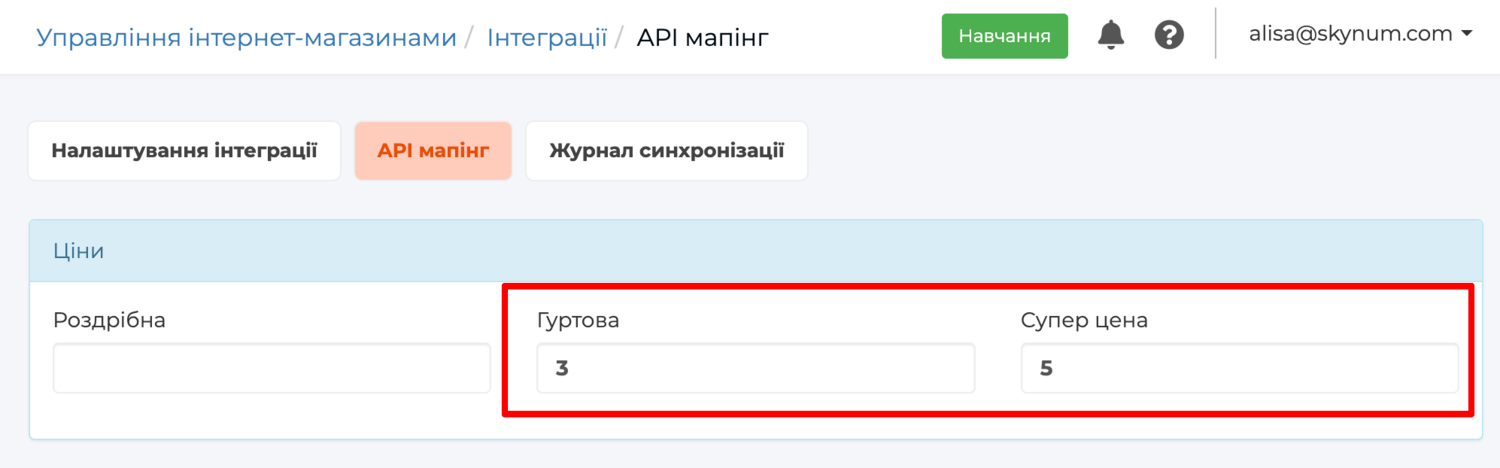
Маппинг характеристик. В Хорошоп, как и в платформе Skynum, у каждого товара могут быть определённые свойства или характеристики. Для того чтобы правильно провести выгрузку необходимо указать какой идентификатор характеристики используется в Хорошоп. Откройте вкладку «API Маппинг» и в панели «Характеристики» установите идентификатор для каждой характеристики товара.

Маппинг модификаций. Тоже самое необходимо сделать если вы ведете учет товаров по модификациям, как это происходит, например, в магазинах одежды по размерам и цветам.
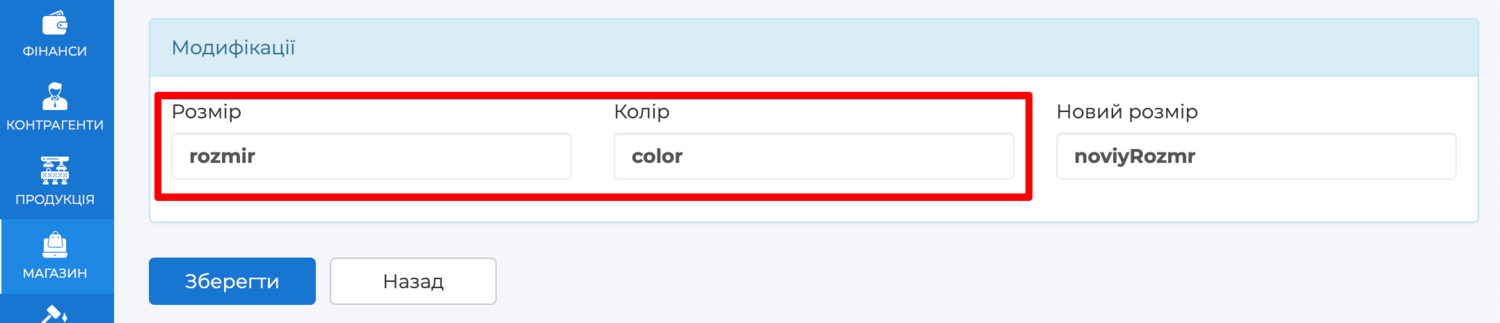
Подробнее о работе с модификациями можно узнать в инструкции «Модификации».
Обратите внимание, использование модификаций в интеграции с Хорошоп имеет свои особенности. В Хорошоп модификации товаров связаны друг с другом через родительский товар, который может меняться. Например, если его удалить, тогда связывающий товар становится одной из оставшихся модификаций. В Скайнум модификации привязаны к своему товару и всегда остаются с ним связанными. По этой причине при выгрузке товаров в Хорошоп платформа автоматически создает главный родительский товар. Такой товар будет скрыт для продажи и используется только для объдинения модификаций.
Данная особенность также должна быть учтена, если у вас уже есть интернет-магазин в Хорошоп с модификациями, и вы импортируете товары из Excel. Вам будет необходимо в таблице с товарами внести корректировки и добавить строку с родительским товаром.
Маппинг групп контрагентов. Ваши покупатели в интернет-магазине Хорошоп это контрагенты в платформе Skynum. Для настройки синхронизации по группам перейдите в "АPI маппинг" и в панели "Группы контрагентов" установите ID группы из Хорошоп для каждой группы контрагентов.
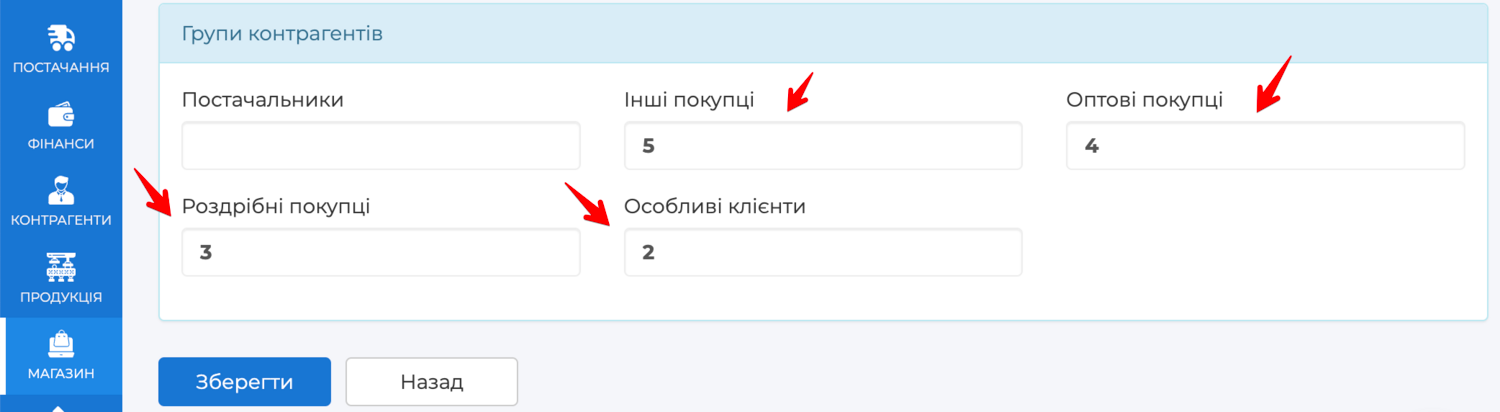
Настройка синхронизации по группам контрагентам особенно актуальна для интернет-магазинов B2B поскольку в Хорошоп от группы покупателя зависит цена товаров. В платформе покупатели автоматически создаются и обновляются при импорте заказов из Хорошоп, а для того чтобы выполнить обратный импорт откройте карточку контрагента и нажмите кнопку "Выгрузить".
После настройки API Маппинга сохраните изменения и проведите синхронизацию. Все результаты выгрузки товаров вы сможете увидеть в админ-панели сервиса Хорошоп, а также непосредственно в своем интернет-магазине.
Синхронизация товаров и заказов выполняется в автоматическом режиме, поэтому после правильного выполнения всех настроек все будет происходить без вашего участия. Кроме того, вы всегда можете запустить внеплановую синхронизацию. Для товаров, откройте раздел «Товары - Картотека», нажмите кнопку «Выгрузить» и выберите свой магазин. А для заказов откройте раздел «Торговля - Продажи - Заказы покупателей», нажмите кнопку «Загрузить» и выберите свой магазин. Заказы будут сразу импортированы и готовы к дальнейшей работе.
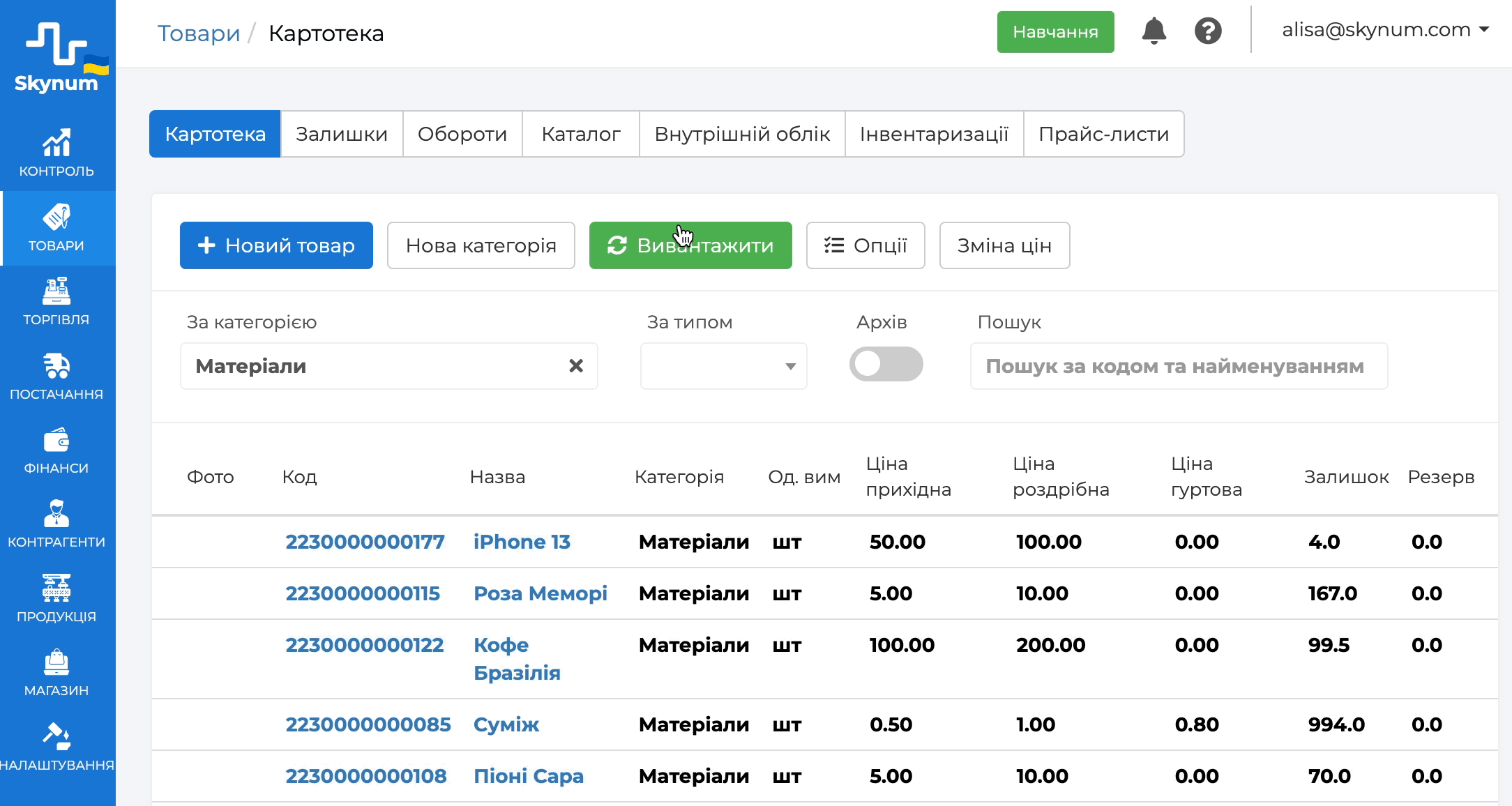
Мы подробно рассмотрели настройки интеграцию с сервисом Хорошоп. Вы сами могли убедиться, что Skynum предоставляет действительно гибкие и обширные возможности по настройке интеграции под потребности вашего бизнеса.
Если у вас остались вопросы или вам нужна помощь, пожалуйста, напишите нам в онлайн-чат или телеграм skynum_ua. Мы ответим на все ваши вопросы и поможем с настройкой интеграции.
Используйте полноценный торговый и складской учет на платформе Skynum и запускайте онлайн-продажи через интернет-магазин на Хорошоп. Два украинских сервиса работают для вашего бизнеса.
